Kaip pataisyti „Red Dead Redemption 2“ ilgą įkėlimo laiką
įvairenybės / / September 08, 2022
2018-ieji Red Dead Redemption 2 yra dar vienas geriausias savo klasėje ir populiarus veiksmo nuotykių kelių žaidėjų vaizdo žaidimas, kurį sukūrė Rockstar Games. Tai trečiasis „Red Dead“ serijos įrašas, kuris taip pat yra 2010 m. „Red Dead Redemption“ (1 dalis) įžanga. Šį atviro pasaulio istorijų turtingą vakarietišką nuotykių pavadinimą žaidėjai ir kritikai taip pamėgo. Tuo tarpu daugelis žaidėjų labai nusivilia dėl „Red Dead Redemption 2“ ilgo įkėlimo laiko problemos.
Dabar, jei jūs taip pat esate viena iš aukų, susidūrusių su tokia problema „Windows“ kompiuteryje, nesijaudinkite. Čia mums pavyko pateikti keletą galimų sprendimų, kurie turėtų būti naudingi. Nors žaidimo įdiegimas standžiajame diske (HDD) gali šiek tiek užtrukti, kol jis bus įkeltas į meniu arba seansą, pateikiamos kelios ataskaitos teigia, kad įkrovimo laikas yra pakankamai lėtas, o tai trunka apie 5–8 minutes, o tai yra gana ilgas laikas šiaip.
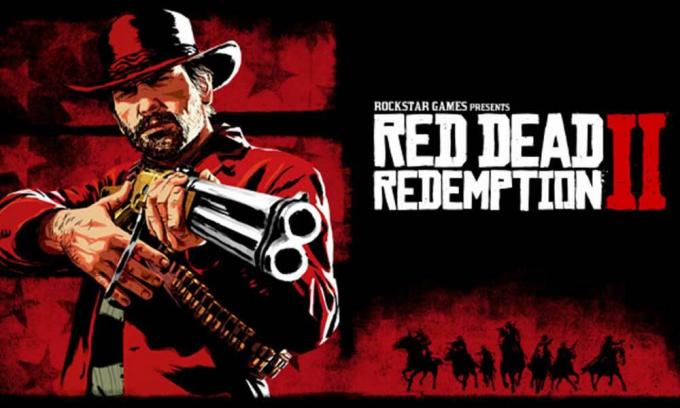
Puslapio turinys
-
Kaip pataisyti „Red Dead Redemption 2“ ilgą įkėlimo laiką
- 1. Pabandykite atjungti ir vėl prisijungti prie interneto
- 2. Baigti daug atminties naudojant procesus
- 3. Pašalinkite nepageidaujamus arba laikinus failus
- 4. Atnaujinkite Red Dead Redemption 2
- 5. Patikrinkite ir pataisykite žaidimų failus
- 6. Paleiskite disko valymą
- 7. Paleiskite SFC
- Pataisykite nuoseklaus įkėlimo ekraną RDR2 istorijos režimu (konsolė)
Kaip pataisyti „Red Dead Redemption 2“ ilgą įkėlimo laiką
Nors kai kurie nelaimingi Red Dead Redemption 2 žaidėjai praneša, kad jiems gresia lėto įkėlimo problema net naudojant SSD (Solid State Drive), kuris yra daug greitesnis nei palygintas HDD. Jei nežinote apie SSD, tai yra kietojo kūno saugojimo įrenginys, kuriame nuolatiniams duomenims saugoti naudojami integriniai grandynai (flash atmintis). Taigi, SSD arba įdiegtoje „Windows“ sistemoje saugomi duomenys įkeliami daug greičiau ir reaguoja nei HDD.
Laimei, yra keletas toliau paminėtų trikčių šalinimo būdų, kurie gali padėti išspręsti tokią problemą. Taigi, negaišdami daugiau laiko, pereikime prie to.
1. Pabandykite atjungti ir vėl prisijungti prie interneto
Būtinai atjunkite ir vėl prijunkite internetą kompiuteryje, kad įsitikintumėte, jog nėra jokių problemų su tinklu. Jei interneto ryšys prastas arba nestabilus, pabandykite naudoti kitą tinklą, kad patikrintumėte problemą.
Skelbimai
2. Baigti daug atminties naudojant procesus
Labai rekomenduojama užbaigti nereikalingas fonines užduotis, kurios eikvoja daugiau procesoriaus arba RAM išteklių. Norėdami uždaryti sistemos procesus, galite atlikti toliau nurodytus veiksmus.
- Paspauskite Ctrl + Shift + Esc raktus atidaryti Užduočių tvarkyklė.

- Spustelėkite Procesai ir patikrinkite, kuri užduotis sunaudoja daugiau išteklių.
- Tiesiog spustelėkite konkretų procesą ir pasirinkite Baigti užduotį uždaryti ją jėga.
- Būtinai atlikite tuos pačius veiksmus su kiekvienu trečiosios šalies programos procesu, kuris sunaudoja daugiau išteklių.
- Baigę uždarykite užduočių tvarkyklę ir iš naujo paleiskite kompiuterį.
3. Pašalinkite nepageidaujamus arba laikinus failus
Taip pat rekomenduojama rankiniu būdu pašalinti šlamštą arba laikinuosius failus iš kompiuterio, atliekant toliau nurodytus veiksmus. Didelis laikinų duomenų kiekis sistemoje gali sukelti keletą problemų paleidžiant žaidimą arba prisijungiant prie serverio internete. Norėdami tai padaryti:
- Paspauskite Windows + R klavišus, kad atidarytumėte Bėk dialogo langas.
- Dabar įveskite %temp% lauke ir pataikė Įeikite kad atidarytumėte aplanką Laikinasis.
- Paspauskite Ctrl + A klavišus, kad pasirinktumėte visus laikinuosius failus.
- Paspauskite Shift + Delete klavišus, tada spustelėkite Taip Norėdami visam laikui pašalinti visus laikinuosius failus.
- Jei kai kurių laikinųjų failų nepavyksta ištrinti, būtinai praleiskite tuos failus.
Tiesiog atlikite ištrinti viską iš anksto gauti ir neseniai taip pat patinka.
Skelbimai
4. Atnaujinkite Red Dead Redemption 2
Kitas dalykas, kurį galite padaryti, yra patikrinti RDR2 naujinimą kompiuteryje atlikdami toliau nurodytus veiksmus, nes an pasenusi žaidimo versija gali sukelti daugybę problemų, susijusių su žaidimo paleidimo arba įkėlimo ekranu bet ką.
„Steam“:
- Paleisti Garai > Spustelėkite BIBLIOTEKA.
- Dešiniuoju pelės mygtuku spustelėkite įjungta Red Dead Redemption 2 iš kairiojo skydelio.
- Pasirinkite Savybės > Spustelėkite ATNAUJINIAI iš kairiojo skydelio.
- Spustelėkite Visada atnaujinkite šį žaidimą pagal AUTOMATINIAI ATNAUJINIAI skyrius.
- Toliau grįžkite į BIBLIOTEKA > Spustelėkite Red Dead Redemption 2.
- Jei galite pamatyti Atnaujinti mygtuką, spustelėkite jį, kad įdiegtumėte naujausią naujinimą.
- Palaukite, kol procesas bus baigtas > Baigę paleiskite kompiuterį iš naujo.
Epic Games Launcher:
Skelbimai
- Atviras Epic Games Launcher > Eiti į biblioteka.
- Spustelėkite ant trijų taškų piktograma šalia Red Dead Redemption 2.

- Spustelėkite Automatinis atnaujinimas į įjungti jungiklis.
- Jei yra naujinimas, paleidimo priemonė automatiškai įdiegs naujinimą už jus.
- Galiausiai iš naujo paleiskite „Epic Games Launcher“, kad pritaikytumėte pakeitimus.
„Rockstar Games Launcher“:
- Atidaryk „Rockstar Games“ paleidimo priemonė > Spustelėkite Red Dead Redemption 2 iš kairiojo skydelio.
- Eikite į Nustatymai meniu > Spustelėkite Red Dead Redemption 2 pagal Mano įdiegti žaidimai.
- Dabar spustelėkite Įgalinti automatinius naujinimus į įjungti.
5. Patikrinkite ir pataisykite žaidimų failus
Taip pat verta paminėti kompiuteryje įdiegtų žaidimų failų patikrinimą ir taisymą, kad trūkstamus arba sugadintus žaidimų failus būtų galima lengvai pataisyti naudojant atitinkamą žaidimų paleidimo priemonę. Norėdami tai padaryti:
„Steam“:
- Atviras Garai > Eiti į BIBLIOTEKA.
- Dešiniuoju pelės mygtuku spustelėkite įjungta Red Dead Redemption 2 iš kairiojo skydelio.
- Pasirinkite Savybės > Eiti į VIETINIAI FAILAI.

- Spustelėkite Patikrinkite žaidimo failų vientisumą > Palaukite, kol procesas bus baigtas.
- Baigę būtinai iš naujo paleiskite kompiuterį, kad pritaikytumėte pakeitimus.
Skelbimas
Epic Games Launcher:
Jei naudojate Epic Games Launcher, galite atlikti toliau nurodytus veiksmus.
- Atviras Epic Games Launcher > Eiti į biblioteka.

- Spustelėkite ant trijų taškų piktograma šalia Red Dead Redemption 2.
- Pasirinkite Patvirtinti ir palaukite, kol procesas bus baigtas.
- Baigę būtinai iš naujo paleiskite kompiuterį, kad pritaikytumėte pakeitimus.
„Rockstar Games Launcher“:
- Atviras „Rockstar Games“ paleidimo priemonė savo kompiuteryje.
- Prisijunkite prie paskyros ir eikite į Nustatymai.
- Pasirinkite Red Dead Redemption 2 pagal Mano įdiegti žaidimai.
- Spustelėkite Patikrinkite vientisumą pagal Patikrinkite žaidimo failo vientisumą.
- Dabar palaukite, kol procesas bus baigtas, ir iš naujo paleiskite kompiuterį, kad pritaikytumėte pakeitimus.
- Galiausiai paleiskite klientą ir paleiskite žaidimą, kad patikrintumėte, ar nėra problemos.
6. Paleiskite disko valymą
Kaip rodo pavadinimas, disko valymas yra integruota „Windows“ sistemos funkcija, skirta automatiškai defragmentuoti ir išvalyti disko saugyklą, kas nėra būtina. Tai taip pat leis jums pasirinkti ištrinti laikinus failus ir kitus nereikalingus duomenis iš saugyklos, kad padidintumėte laisvą saugyklos vietą. Galite patikrinti šį išsamų vadovą.
7. Paleiskite SFC
Turėtumėte paleisti sistemos failų tikrinimo nuskaitymą „Windows“ kompiuteryje, kad patikrintumėte, ar nėra galimų ar sugadintų sistemos failų, ir juos atkurtumėte. Norėdami tai padaryti:
- Spustelėkite ant Pradžios meniu ir tipas cmd.
- Dabar dešiniuoju pelės mygtuku spustelėkite įjungta Komandinė eilutė iš paieškos rezultato.
- Pasirinkite Vykdyti kaip administratorius > Jei būsite paraginti, spustelėkite Taip suteikti administratoriaus teises.
- Dabar atsidarys CMD langas > Įveskite šią komandų eilutę ir paspauskite Įeikite paleisti:
SFC /scannow

- Palaukite, kol procesas bus baigtas.
- Baigę tiesiog paleiskite kompiuterį iš naujo, kad iškart pakeistumėte efektus.
Pataisykite nuoseklaus įkėlimo ekraną RDR2 istorijos režimu (konsolė)
Pagal „Rockstar Games“ palaikymo komanda, ši konkreti problema gali atsirasti, jei žaidimas nebuvo tinkamai išsaugotas saugykloje. Norėdami tinkamai išsaugoti žaidimo duomenis, galite atlikti toliau nurodytus veiksmus, todėl įkėlimo laikas gali smarkiai sutrumpėti arba neužstrigti 50% įkėlimo ekrane.
- Paleisti Red Dead Redemption 2 > Pasirinkite Istorija iš pagrindinio meniu.
- Palaukite maždaug tris minutes, kad įkeltumėte žaidimą.
- Paspauskite Parinktys „PlayStation“ (meniu „Xbox“).
- Paspauskite žemyn esantį D-pad 4 kartus > Paspauskite X „PlayStation“ (A sistemoje „Xbox“).
- Dabar pasirinkite Sutaupyti > Pasirinkite a Išsaugoti lizdą.
- Paspauskite X „PlayStation“ (A „Xbox“), kad patvirtintumėte.
- Palaukite minutę, kol žaidimas bus išsaugotas.
- Paspauskite Parinktys „PlayStation“ (meniu „Xbox“).
- Paspauskite žemyn esantį D-pad 4 kartus > Paspauskite X „PlayStation“ (A sistemoje „Xbox“).
- Tada vieną kartą paspauskite dešinę ant D-pad > Paspauskite X ant PlayStation (A ant Xbox) du kartus.
- Ekrane turėtų pasirodyti raginimas patvirtinti, ar norite įkelti išsaugotą žaidimą, ar ne.
- Būtinai patvirtinkite veiksmą, kad įkeltumėte išsaugotą žaidimą.
- Po kelių minučių RDR2 žaidimas turėtų tinkamai įkelti.
Atkreipkite dėmesį: Jei tuo atveju, „bet koks raginimas, kuriame prašoma patvirtinti išsaugoto žaidimo įkėlimą“ vis dar nepasirodo ekrane, tuomet galite paspausti apskritimo mygtuką „PlayStation“ valdiklis (B mygtukas ant „Xbox“ valdiklio) kelis kartus ir pakartokite aukščiau nurodytus veiksmus žingsniai vėl.
Tai štai, vaikinai. Manome, kad šis vadovas jums buvo naudingas. Jei turite papildomų užklausų, galite komentuoti žemiau.

![Kaip įdiegti „Stock ROM“ „Fly FS506 Cirrus 3“ [Firmware File / Unbrick]](/f/b3a8b6ab61099ac067600e993f8789eb.jpg?width=288&height=384)

